微软将于 6 年 2017 月 XNUMX 日关闭 Photosynth 服务
3分钟读
发表于
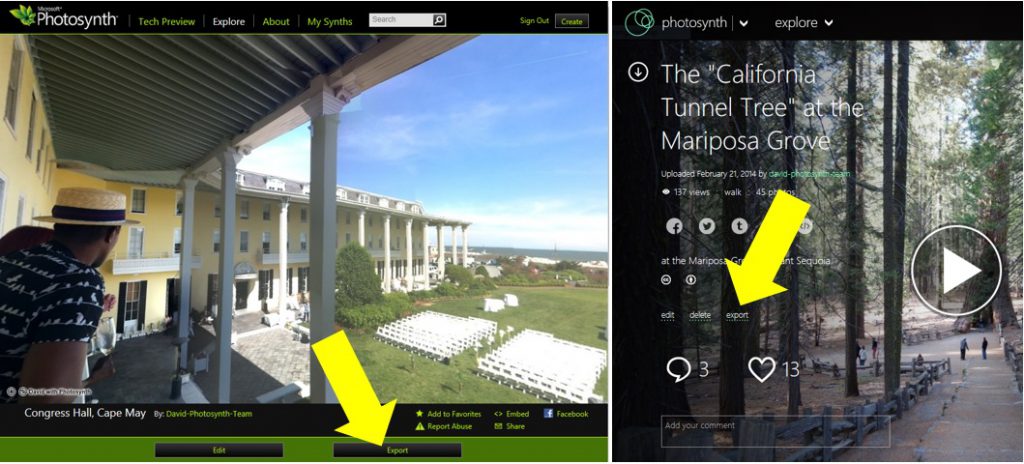
早在 2015 年 2017 月,微软就宣布他们将淘汰 Photosynth 移动应用程序。 微软今天宣布,他们将于 XNUMX 年 XNUMX 月停用 Photosynth 网站和服务。由于该服务将关闭,他们现在为客户创建了一种下载“合成器”和全景图并在 Windows 或 Mac 计算机上本地查看它们的方式。 Microsoft 正在单独提供 Photosynth 查看器可供下载,因此您将无法在自己的计算机上创建新的合成器。 如果您想在 Photosynth 中捕获一些最终位置,那么您还有几个月的时间来完成。
我们定期审查我们的产品组合并评估客户的使用和反馈,以根据我们服务的使用方式调整我们的投资领域。 我们了解创新的照片体验很重要,并致力于开发对我们的客户最重要的体验。
如何下载合成器并离线查看:
- 首先使用从 download.microsoft.com 安装新的离线查看器 此链接适用于 Windows or 此链接适用于 Mac. 请注意,此查看器支持全景图和“技术预览”合成器。 不幸的是,我们没有原始合成器的离线查看器。
- 在MyCAD中点击 软件更新 https://photosynth.net,然后登录到您的 Photosynth 帐户。
- 点击“我的光合作用”。
- 单击您的全景图或技术预览合成器之一,然后查找下图所示的“导出”按钮。 如果您没有看到导出按钮,那是因为您没有登录,或者您不是所有者。
- 单击“导出”按钮将打包全景或合成器以供导出。 这可能需要几分钟,尤其是在合成器非常大的情况下。 您将看到按钮更改为“Export Requested”,稍后它会更改为“Download”,表示打包已完成,您的合成器或 pano 已准备好下载。 (请注意,您无需停留在页面上等待打包完成;您可以在等待时返回您的库并安排另一个合成器或全景图进行导出。)
- 单击下载并等待文件下载到您的计算机。 根据您的全景或合成器的大小,以及您的连接速度,这可能需要几分钟甚至几小时。
- 最后,使用您在步骤 1 中安装的新离线 Photosynth 查看器打开这个下载的文件。








